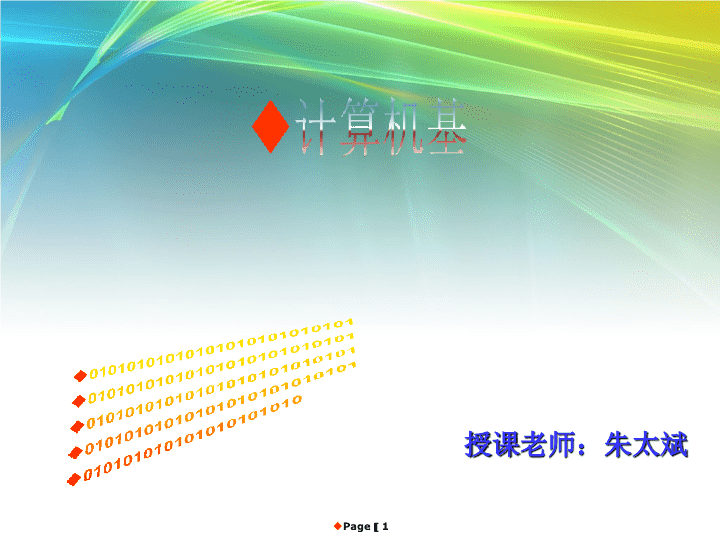- 10.72 MB
- 2022-06-14 发布
- 1、本文档由用户上传,淘文库整理发布,可阅读全部内容。
- 2、本文档内容版权归属内容提供方,所产生的收益全部归内容提供方所有。如果您对本文有版权争议,请立即联系网站客服。
- 3、本文档由用户上传,本站不保证质量和数量令人满意,可能有诸多瑕疵,付费之前,请仔细阅读内容确认后进行付费下载。
- 网站客服QQ:403074932
计算机基础授课老师:朱太斌0101010101010101010101010101010101010101010101010101010101010101010101010101010101010101010101010101010101010101010101010101010101\n计算机组成部分计算机的基本系统均由硬件和软件两大部分组成,二者相辅相成。一、硬件系统所谓计算机硬件,是指组成计算机的那些看得见摸得着的部分——电子线路、元器件和各种设备等物理实体。\nCPU-中央处理器中央处理器的缩写,即CPU,CPU是电脑中的核心配件,只有半个火柴盒那么大,几十张纸那么厚,但它却是一台计算机的运算核心和控制核心。电脑中所有操作都由CPU负责读取指令,对指令译码并执行指令的核心部件。\n主板它安装在机箱内,是微机最基本的也是最重要的部件之一。主板一般为矩形电路板,上面安装了组成计算机的主要电路系统,一般有BIOS芯片、I/O控制芯片、键盘和面板控制开关接口、指示灯插接件、扩充插槽、主板及插卡的直流电源供电接插件等元件。\n主板\n显卡显卡是个人电脑最基本组成部分之一。显卡的用途是将计算机系统所需要的显示信息进行转换驱动,并向显示器提供行扫描信号,控制显示器的正确显示,是连接显示器和个人电脑主板的重要元件,是“人机对话”的重要设备之一。显卡作为电脑主机里的一个重要组成部分,承担输出显示图形的任务,对于从事专业图形设计的人来说显卡非常重要。民用显卡图形芯片供应商主要包括AMD(ATI)和Nvidia(英伟达)两家。\n\n集成显卡集成显卡是指芯片组集成了显示芯片,使用这种芯片组的主板就可以不需要独立显卡实现普通的显示功能,以满足一般的家庭娱乐和商业应用,节省用户购买显卡的开支。集成了显卡的芯片组也常常叫做整合型芯片,这样的主板也常常被称之为整合型主板。\n内存内存是计算机中重要的部件之一,它是与CPU进行沟通的桥梁。计算机中所有程序的运行都是在内存中进行的,因此内存的性能对计算机的影响非常大。内存(Memory)也被称为内存储器,其作用是用于暂时存放CPU中的运算数据,以及与硬盘等外部存储器交换的数据。只要计算机在运行中,CPU就会把需要运算的数据调到内存中进行运算,当运算完成后CPU再将结果传送出来,内存的运行也决定了计算机的稳定运行。内存是由内存芯片、电路板、金手指等部分组成的。\n硬盘硬盘是电脑主要的存储媒介之一,由一个或者多个铝制或者玻璃制的碟片组成。这些碟片外覆盖有铁磁性材料。绝大多数硬盘都是固定硬盘,被永久性地密封固定在硬盘驱动器中。\n硬盘(与内存的区别)\n硬盘和内存的区别通俗地说,硬盘就相当于一个工厂的仓库,而内存就是工厂的车间。所有的资料都是存在仓库,只有拿到车间才能进行生产,当车间位置不够时,就会调用一部分仓库来做为车间,这就叫作虚拟内存。硬盘里的资料不会由于关机或停电而丢失,而内存关机后资料也就没有了。硬盘的容量一般是在500GB以上,而内存容量较小,一般在2GB为单位,但内存的读写速度要远远高于硬盘。\n光驱电脑用来读写光碟内容的机器,是台式机里比较常见的一个配件。随着多媒体的应用越来越广泛,使得光驱在台式机诸多配件中的已经成标准配置。目前,光驱可分为CD-ROM驱动器、DVD光驱(DVD-ROM)、康宝(COMBO)和刻录机等。\n电脑电源\n显示器\n主机机箱\n2.1计算机主机箱背板\n背板主要接口\n主要设备连线\n电脑的常用外部设备输入设备是指从计算机外部获取信息的设备,常用的输入设备有键盘、鼠标、扫描仪等。输出设备是计算机向用户传送计算、处理信息结果的部件。常见的输出设备有显示器、打印机、绘图仪等。\n将程序和数据信息转换成计算机中的电信号,存入计算机。如:键盘、鼠标和光笔等。常用外部设备1、键盘\n2、鼠标由其外观而得名。分光电和机械两大类。3、显示器显示器和显示卡(显示控制适配器)共同构成电脑的显示系统,是计算机必配的设备。显示器有阴极射线管(CRT)和液晶(LCD)两种。\n4、打印机打印机是计算机打印运算结果、文本编辑结果等信息的输出设备。一般分击打式和非击打式两种。如针式、激光、喷墨打印机等。\n5、扫描仪是将真实的图像扫描成数据并发送给电脑的一种设备。它的一个重要指标是DPI,即光学分辩率,就是每英寸长度上扫描图像上所含有的像素点的个数。一般要300以上才能保证效果。\n6、其他如:数码像机、摄像头等。\n软件系统计算机软件系统包括系统软件和应用软件两大类。1.系统软件是指控制和协调计算机及其外部设备,支持应用软件的开发和运行的软件。如WINDOWS操作系统软件、各种数据库管理系统等。2.应用软件是用户为解决各种实际问题而编制的计算机应用程序及其有关资料。如文字处理WPS、Office软件、办公自动化软件及工商业务信息系统软件等。\n以下是计算机系统组成的结构图\n三、计算机机的基本操作开机、关机
(1)开机。开机的顺序一般是:先打开显示器、打印机等外设的电源开关,再打开主机电源开关。开机后机器会自动检测,在显示器上可看到测试时内存量等信息显示,待测试完毕后主机的喇叭会发出“嘟”的一声,以示测试通过。(2)关机。关机的顺序一般是:先关主机开关一再关显示器、打印机等外设的电源开关,顺序正好与开机相反。※注意,开机后电脑死机时可按如下步骤操作:热启动:同时按【Ctrl+Alt+Delete】组合键启动。冷启动:按【Reset】(复位健)开关启动\n关机方法在DOS操作系统下可直接按电源开关关闭计算机。在Windowsxp中,用鼠标单击桌面左下角的【开始】按钮,单击【关闭计算机】,选中【关闭计算机】单选按钮后,单击【是】按钮。非正常情况下:按住电源开关3秒,关机\n主键盘区空格键退格键回车键控制键“开始”菜单键辅助功能键上档键大写锁定键定位键\n鼠标的使用基本操作:移动指针;单击(左键、右键);双击;拖动指针形状和功能:随着应用环境的改变,鼠标会以不同的形状出现,表示正在执行不同的操作功能,如:左键功能:选定、拖动右键:快捷菜单、特殊拖动\n窗口的几种基本操作①打开窗口②关闭窗口③最小化窗口④最大化窗口⑤恢复窗口⑥改变窗口尺寸⑦移动窗口⑧切换窗口\n窗口的几种基本操作①打开窗口②关闭窗口③最小化窗口④最大化窗口⑤恢复窗口⑥改变窗口尺寸⑦移动窗口⑧切换窗口方法:双击应用程序图标。\n窗口的几种基本操作①打开窗口②关闭窗口③最小化窗口④最大化窗口⑤恢复窗口⑥改变窗口尺寸⑦移动窗口⑧切换窗口方法1:单击窗口标题栏最右部的“关闭”按钮。方法2:选择窗口中“文件”选单中的“关闭”命令。方法3:双击标题栏最左端的“控制选单按钮”。方法4:单击“控制选单按钮”,选择“关闭”命令。方法5:同时按下键盘上的ALT+F4键。\n窗口的几种基本操作①打开窗口②关闭窗口③最小化窗口④最大化窗口⑤恢复窗口⑥改变窗口尺寸⑦移动窗口⑧切换窗口单击标题栏上的最小化按钮,窗口会缩小成图标,排列在桌面底部的任务栏中。\n窗口的几种基本操作①打开窗口②关闭窗口③最小化窗口④最大化窗口⑤恢复窗口⑥改变窗口尺寸⑦移动窗口⑧切换窗口单击标题栏上的最大化按钮,窗口会铺满整个屏幕区域。\n窗口的几种基本操作①打开窗口②关闭窗口③最小化窗口④最大化窗口⑤恢复窗口⑥改变窗口尺寸⑦移动窗口⑧切换窗口在进行了最大化操作之后,窗口会铺满整个屏幕,这时可用鼠标单击窗口标题栏右边的恢复按钮(这个按钮是由最大化按钮变成的),可使窗口恢复原状。\n窗口的几种基本操作①打开窗口②关闭窗口③最小化窗口④最大化窗口⑤恢复窗口⑥改变窗口尺寸⑦移动窗口⑧切换窗口将鼠标指针指向窗口边框或四个角时,鼠标指针会变成,按住鼠标左键拖动,可改变窗口的宽度和高度。\n窗口的几种基本操作①打开窗口②关闭窗口③最小化窗口④最大化窗口⑤恢复窗口⑥改变窗口尺寸⑦移动窗口⑧切换窗口将鼠标指针移到窗口的标题栏上,按住鼠标左键并拖动窗口到一个新位置,松开鼠标即可。\n窗口的几种基本操作①打开窗口②关闭窗口③最小化窗口④最大化窗口⑤恢复窗口⑥改变窗口尺寸⑦移动窗口⑧切换窗口方法1:单击目标窗口的任意位置。方法2:单击任务栏上代表该窗口的按钮。方法3:同时按下键盘上的ALT+TAB键,直到所希望激活的窗口出现。\n一.新建文件或文件夹直接在桌面上和文件夹中新建文件和文件夹通过我的电脑新建文件和文件夹通过资源管理器新建文件和文件夹同一个文件夹中不允许有同名文件和同名文件夹。二.文件和文件夹的选定(1)选定单个文件或文件夹(2)选定多个连续的文件或文件夹方法(3)选定多个不连续的文件或文件夹(4)选定全部文件文件与文件夹的管理文件与文件夹的操作\n文件和文件夹的命名规则在文件和文件夹的名字中,最多可使用256个字符。可使用多间隔的扩展名。如:Photo1.my.999.bmp.arj文件名中除去开头以外的任何地方都可以有空格,但不能有以下符号:?\*“<>|WindowsXP中文版保留用户指定的名字的大小写格式,但不能利用大小写区别文件名。如:Myfile.doc和MYFILE.DOC查找和排列文件时,可以使用通配符“?”和“*”?代表文件名中的每一单一字符*代表文件名中任意长的一个字符串。\n文件或文件夹的重命名先选定需重命名的文件或文件夹,然后单击“文件”菜单,执行“重命名”命令;或:单击右键弹出快捷菜单,选择“重命名”;或:将鼠标指向选定的文件或文件夹的名字,单击鼠标这时选定的文件或文件夹的文件名被加上了方框,原文件名呈反色显示,变成闪烁的光标,这时键入新的文件名后按回车键即可。\n一.利用菜单复制和移动文件或文件夹快捷菜单和编辑菜单中的”复制、剪切、粘贴”选项。二.发送文件和文件夹快捷菜单中的”发送到”选项。三.文件和文件夹的拖放a.直接向桌面移动对象(有驱动器之分)(按Ctrl可复制)b.从桌面向文件夹拖动对象c.在文件夹之间拖放注意:左、右键拖动,作用不同。四.利用”资源管理器”复制和移动文件和文件夹五.使用”查找”来帮助复制和移动文件或文件夹的复制与移动常用方法有如下几种:鼠标拖放法粘贴法发送法文件或文件夹的复制与移动\n先选定想删除的文件或文件夹,单击“文件”菜单,执行“删除”命令,或直接按Delete键,或在快捷菜单中选“删除”,或用鼠标拖动。执行删除操作后暂存在“回收站”中的文件和文件夹,可以通过执行“还原”命令将它恢复到原位。利用Shift和Shift+del键直接删除后不能还原(掌握回收站的使用方法)删除及恢复文件和文件夹\n文件及文件夹的查找(1)执行“查找”命令(2)设置查找条件(3)执行查找显示文件的扩展名在windowsXP中,通常看不到文件的扩展名,它隐藏起来了,仅用图标来区分文件的类型。想要知道文件的扩展名,可以从文件夹窗口的“查看”菜单中选择“文件夹选项”命令,然后选择“查看”选项卡,取消对“隐藏已知文件类型的扩展名”复选框的选择。\n文件的格式与后缀名常见文件类型.COM系统程序文件.EXE应用程序文件.SYS驱动程序文件.INI配置文件.DLL动态链接库文件.DRV设备驱动程序文件.BAT批处理文件.HLP帮助文件.BAK备份文件.TXT纯文本文件.BMP位图文件.WAV声音文件.AVI视频文件.FON位图字体文件.TTFTrueType字体文件.dbf数据库文件.XLSExcel电子表格文件.DOCWord文档文件.PRG数据库源程序文件.dbf数据库文件\n文件或文件夹快捷方式的创建作用:提供一种简便的启动程序的捷径。图标:用一个左下角带有箭头的图标性质:不是对象本身,只是一个指向该对象的指针。从而删除快捷方式不影响相应对象方法:1、找到相应文件,拖动到相应位置或右击弹出菜单选择“创建快捷方式”2、找到相应文件,右击弹出菜单选择“发送到----桌面快捷方式”\n单击“开始”→“所有程序”→“附件”→“Windows资源管理器”命令。同时按下+E组合键。右键单击“开始”菜单,在弹出的快捷菜单中单击“资源管理器”命令。浏览文件和文件夹(一)1.启动“资源管理器”单击此处转换为资源管理器窗口\n浏览文件和文件夹(二)2.浏览文件可以通过资源管理器来浏览文件夹中的文件。\n浏览文件和文件夹(三)3.改变文件及文件夹的浏览方式\n浏览文件和文件夹(四)4.搜索文件和文件夹单击“开始”→“搜索”命令,或按下+F组合键\n键盘功能说明功能键区状态指示区主键盘区编辑键区辅助键区主要用于快速录入数字数据指示键盘的工作状态。移动光标和改变编辑状态各类文本的输入和控制键由软件定义不同的功能\n(一)键盘操作姿势(二)键盘指法\n(一)键盘操作姿势1、身子要坐正,双脚平放在地上。2、肩部放松,上臂自然下垂。3、手腕要放松,轻轻抬起,不要靠在桌子上或键盘上。4、身体与键盘的距离,以两手刚好放在基本键上为准。\n(二)键盘指法1、基本键2手指分工3击键的方法\n1、基本键在主键盘区的中间位置有八个键为基本键,它们分别是F、D、S、A和J、K、L、;每次操作时,先将左右手的食指固定在F、J这两个基本键上,其它手指顺序排开,这样可保证手指所放位置正确。\n小指无名指中指食指食指中指无名指小指左手右手2手指分工\n3击键的方法(1)八个手指自然弯曲,轻轻放在基本键上,两个拇指入在空格键上。\n3击键的方法(2)以指尖击键,瞬间发力,并立即反弹。击键不要过猛,用力要适度,节奏要均匀。(3)击键后,手指应立即返回基本键。\n键盘指法\n1、座位高度适合,便于操作。2、身体保持端正,双脚平放于地上。3、肩膀要放松,上臂自然垂。4、手腕要平直,手指轻放于规定的字母键上。5、手腕不要压在键盘上或桌上。6、把要输入的稿件放置于键盘左侧,便于阅读。7、手臂保持静止,全部动作仅限于手指,不要移动手腕或 手臂来寻找键位。8、眼睛不要经常看键盘字母,应该平视屏幕。操作计算机的正确姿势:\n正确的打字指法在键盘的中排键上,有八个键A、S、D、F、J、K、L、;被称为基本键。将左手食指放在F键上,右手的食指放在J键上,你就会感觉到这两个键上有凸起的小圆点或小横线,它们就是用于固定左右两个食指的,而其余的手指则顺次的放在两旁的其他键上。打字时,十个手指都有明确的分工。敲击键盘时手指用力要均匀、有弹性,击键后手指要迅速返回到基本键上,不击键的手指不要离开基本键。\n键盘操作小结\n选择输入法的两种方法:方法1:用鼠标单击任务栏右侧的语言指示器图标。方法2:用键盘上的CTRL+SHIFT键在英文及各种输入法之间进行切换。另外用户可随时使用Ctrl+空格键来启动或关闭中文输入法。中文输入法的选择\n中文输入法的屏幕显示\n中文输入法的屏幕显示全半角按钮:进行全角方式和半角方式的转换。Windows的半角/全角标识用满月和半月的符号表示。\n中文输入法的屏幕显示中英文切换按钮:当此处为空心句号时,为中文标点符号状态;此时单击一下按钮,变为实心句点,为英文标点符号输入状态。\n中文输入法的屏幕显示软键盘按钮:软键盘是与标准键盘内容相同的模拟键盘。单击此按钮可调出软键盘,再单击此按钮可撤销软键盘。\n中文输入法的屏幕显示重码显示区:当用户输入的编码有重码时,系统会在重码区显示相同编码的汉字及其编号,以便用户选择。翻页:当多于10个汉字时,系统会自动设置翻页按钮。根据不同的输入法,翻页按钮不尽相同。另外,可以通过按“=”键向后翻一页,按“-”键向前翻一页。\n输入法(1)全拼输入法和智能ABC按照汉语拼音来输入,也可以采取词组的方式输入,例如“中国”,可输入“zhongguo”、“zhguo”、“zhongg”或、“zhg”(2)五笔字型输入法(补充)该方法属于形码编码输入法。具有重码少、输入速度快等优点但需要记忆大量的字根与编码规则。\n方法一:同时按下键盘上的Ctrl—Alt—Del键重起系统方法二:按复恢键RESET重起系统方法三:长按电源开关几秒种关机死机及其对策如何对待死机\n计算机网络\n什么是计算机网络?简单地说,计算机网络就是通过电缆、电话或无线通讯将两台以上的计算机互联起来的集合。\n计算机网络组成网卡网线交换机IP地址域名网络协议\n网卡计算机通过网卡接入网络,网卡一方面负责接收网络上的数据包,另一方面将本地计算机中的数据打包后送入网络。\n网线要连接局域网,网线是必不可少的。在局域网中常见的网线主要有双绞线、同轴电缆、光缆三种。双绞线,是由许多对线组成的数据传输线。它的特点就是价格便宜,所以被广泛应用,如我们常见的电话线等。它是用来和RJ45水晶头相连的。\n\n(a)(b)网络互联网(网络的网络)结点链路\n电脑因特网\n用户因特网ISP1ISP2因特网服务提供者用户通过ISP上网根据提供服务的覆盖面积大小以及所拥有的IP地址数目的不同,ISP也分成为不同的层次。\n万维网WWW的问世因特网已经成为世界上规模最大和增长速率最快的计算机网络,没有人能够准确说出因特网究竟有多大。因特网的迅猛发展始于20世纪90年代。由欧洲原子核研究组织CERN开发的万维网WWW(WorldWideWeb)被广泛使用在因特网上,大大方便了广大非网络专业人员对网络的使用,成为因特网的这种指数级增长的主要驱动力。\n带宽“带宽”(bandwidth)本来是指信号具有的频带宽度,单位是赫(或千赫、兆赫、吉赫等)。现在“带宽”是数字信道所能传送的“最高数据率”的同义语,单位是“比特每秒”,或b/s(bit/s)。\n常用的带宽单位更常用的带宽单位是千比每秒,即kb/s(103b/s)兆比每秒,即Mb/s(106b/s)吉比每秒,即Gb/s(109b/s)太比每秒,即Tb/s(1012b/s)请注意:在计算机界,K=210=1024M=220,G=230,T=240。\n网络安全&计算机病毒\n网络安全技术随着计算机网络技术的发展,网络的安全性和可靠性成为各层用户所共同关心的问题。人们都希望自己的网络能够更加可靠地运行,不受外来入侵者的干扰和破坏,所以解决好网络的安全性和可靠性,是保证网络正常运行的前提和保障。Internet防火墙学生区InfoGateIIS服务Web服务DMZ区教工区安全垃圾邮内容审计件网关过滤数据库服务器群应用服务器群\n什么是防火墙为了防止病毒和黑客,可在该网络和Internet之间插入一个中介系统,竖起一道用来阻断来自外部通过网络对本网络的威胁和入侵的安全屏障,其作用与古代防火砖墙有类似之处,人们把这个屏障就叫做“防火墙”,其逻辑结构如图7-9所示。防火墙的基本概念防火墙技术外部网络内部网络\n什么是计算机病毒?指编制或者在计算机程序中插入的破坏计算机功能或者破坏数据,影响计算机使用并且能够自我复制的一组计算机指令或者程序代码。\n网络病毒的特点网络病毒的特点1.感染方式多2.感染速度快3.清除难度大4.破坏性强5.激发形式多样6.潜在性计算机网络的主要特点是资源共享。那么,一旦共享资源染上病毒,网络各结点间信息的频繁传输将把病毒感染到共享的所有机器上,从而形成多种共享资源的交叉感染。在网络环境中的病毒具有以下6个方面的特点:\n网络病毒的类型GPI(GetPasswordI)病毒GPI病毒是由欧美地区兴起的专攻网络的一类病毒,该病毒的威力在于“自上而下”,可以“逆流而上”的传播。电子邮件病毒由于电子邮件的广泛使用,E-mail已成为病毒传播的主要途径之一。网页病毒网页病毒主要指Java及ActiveX病毒,它们大部分都保存在网页中,所以网页也会感染病毒。网络蠕虫程序是一种通过间接方式复制自身的非感染型病毒,它的传播速度相当惊人,给人们带来难以弥补的损失。\n计算机病毒的危害经济损失,举例如下:1998年6月“CIH病毒”全球约5亿美元1999年3月“梅利莎(Melissa)”约3-6亿美元2000年“爱虫”约100亿美元2003年夏季冲击波(Blaster)”数百亿美元2004年计算机病毒Mydoom造成的全球经济损失已达261亿美元2010年计算机病毒造成的全球经济损失大概1.6万亿美元\n对计算机的影响破坏数据占用磁盘空间抢占系统资源影响计算机运行速度计算机病毒错误与不可预见的危害病毒兼容性对系统的运行影响对军事的影响直面军事信息安全的挑战高度依赖信息系统的美军青睐计算机病毒武器\n海湾战争中,美军上千台计算机感染“犹太人”、“大麻”等病毒,并以开始影响作战的正常运行伊拉克战争中,美军通过第三方把带有病毒的打印机卖个伊拉克,然后无线电遥控激活,破坏伊拉克计算机系统科索沃战争中,美军将大量病毒和欺骗性信息输入南联盟互联网络以阻塞其信息传输通道。南联盟使用“爸爸”“疯牛”病毒攻击北约指挥通信网,使其通信瘫痪。\n计算机病毒的表现发作前的表现发作时的表现发作后的表现\n病毒发作前的表现无缘无故死机操作系统无法正常启动运行速度异常内存不足的错误打印、通信及主机接口发生异常无意中要求对软盘进行写操作以前正常运行的程序发生死机或非法错误系统文件的时间、日期和大小发生变化磁盘空间迅速减少陌生人发来的电子邮件网络驱动器卷或共享目录无法调用自动连接陌生网站\n病毒发作时的表现显示器屏幕异常声音异常硬盘灯不断闪烁进行游戏算法Windows桌面图标发生变化计算机突然死机或重启鼠标、键盘失控被感染系统被打开服务端口反计算机病毒软件无法正常工作\n病毒发作后表现硬盘无法启动、数据丢失文件、文件目录丢失或被破坏数据密级异常使部分可软件升级主板的BIOS程序混乱网络瘫痪其他异常现象\n计算机病毒产生的原因炫耀、开玩笑、恶作剧一些计算机爱好者于好奇或兴趣,也有的是为了满足自己的表现欲,故意编制出一些特殊的计算机程序个人报复最主要的动机是盗取他人帐户和密码,劫取钱财如银卡帐号、QQ帐号、游戏帐号和密码等等\n计算机病毒的防范加强防范意识;及时下载系统安全补丁;安装可靠的杀毒软件;及时升级杀毒软件的更新程序;永远不要打开来历不明的邮件;下载软件时先要考虑软件的安全性;最重要一点对外接磁盘如硬盘、U盘、软盘、移动硬盘等都要先杀毒再打开\n认识误区安装了防火墙就安全了安装了最新的杀毒软件就安全了使用单机版杀毒软件和使用网络版杀毒软件等效只要不上网就不会有病毒、病毒会通过局域网、外来磁盘里的文件传播安装多个杀毒软件会更安全,一台电脑一般装一个杀毒软件加一个防火墙,多个杀毒软件会消耗更多的电脑资源反应变慢,同时也会有冲突\n工作中常见问题\n1.网络不通检查网线是否连通查看主机后面的网卡指示灯是否亮并且绿灯闪烁;在WindowsXP/2000下网络连接图标是否有红色叉号。\n网络故障时看图标,如果打'×'说明网线没接好\n2、怎样查看IP地址点开始-->运行-->在输入栏里输入cmd\n这台电脑的IP地址是:10.1.17.3\n3.计算机报警和开机不显示内存或显卡松动,接触不良,重新拔插接好检查显示器是否通电并已打开检查主机前面板电源指示灯是否亮键盘没有插好.机箱内灰尘太多,需要清理.\n4.死机的原因硬件或软件的冲突所造成的“死机”计算机内部散热不良所造成的“死机”硬件的品质和故障所造成的“死机”计算机系统源耗尽所造成的“死机”系统文件遭到破坏所造成的“死机”其他原因,比如电压不稳、病毒、热拔插等\n几点建议:1.尽量不要修改或删除系统盘(一般是c盘)里的文件,不要随意修改系统设置。这样做很可能导致系统无法正常运行。除非你真的知道这个文件或这个设置是起什么作用的。2.重要的文档都保存到数据盘如D和E盘、不能全放在桌面或C盘及我的文档中,系统一旦故障容易丢失文件3.定期清洁机箱。灰尘太多会使板卡之间接触不良,引起系统在运行中死机。4.认真查杀病毒。对来历不明的光盘或软盘特别是U盘,不要轻易使用,对邮件中的附件,要先用杀毒软件检查后再打开。5.按正确的操作顺序关机。在应用软件未正常结束运行前,别关闭电源,否则会造成系统文件损坏或丢失,引起在启动或运行中死机。\n6.避免多任务同时进行。在执行磁盘整理或用杀毒软件检查硬盘期间,不要运行其他软件,否则会造成死机。7.经常运行“磁盘碎片整理”、“WindowsUpdate”等程序,有助于提高系统性能。8.在卸载软件时,用自带的反安装程序或Windows里面的添加/删除程序的方式,不要直接删除程序文件夹,因为某些文件可能被其他程序共享,一旦删除这些共享文件,会造成应用软件无法使用而死机。9.在上网的时候,最好不要同时打开太多的浏览器窗口,否则会导致系统资源不足,引起系统死机。\nTheEnd...seeyou..\n掌握计算机的基本操作了解WindowsXP操作系统的基本特点掌握WindowsXP操作系统的基本操作会使用文件管理、系统维护与设置学会对计算机进行管理教学目的\nWindowsXP的基本操作启动计算机WindowsXP界面待机、休眠、注销用户和关机打开窗口查看资源窗口的基本组件窗口的基本操作WindowsXP的中文输入\n启动计算机启动计算机时,首先要连通计算机的电源,然后依次打开显示器电源开关和主机电源开关。稍后,屏幕上将显示计算机的自检信息,如显卡型号、主板型号和内存大小等。通过自检后,计算机将显示欢迎界面,如果用户在安装WindowsXP时设置了用户名和密码,将出现WindowsXP登录界面,如图所示。在输入正确的密码后,按键盘上的Enter键注:如果密码输入错误,计算机将提示重新输入,超过3次输入错误,系统将自动锁定一段时间\nWindowsXP界面\nWindowsXP界面桌面语言栏开始菜单图标任务栏\n单击“开始”→“关闭计算机”命令,弹出“关闭计算机”对话框。待机、休眠、注销用户和关机单击“开始”→“注销”命令,弹出“注销Windows”对话框。单击“待机”按钮,计算机进入待机状态单击“关闭”按钮,关闭计算机。按住键盘上的shift键,“待机”按钮变为“休眠”,单击其,机器将进入休眠状态。\n通过“我的电脑”来查看计算机资源。打开窗口查看资源双击驱动器打开新窗口双击某个文件夹的图标,就可以打开该文件夹,继续查看里面的内容;双击某个文件则会使用默认的程序打开该文件。\n窗口的基本组件菜单栏标准工具栏常用任务栏单击此按钮隐藏任务再次单击可以显示任务\n1.切换应用程序窗口窗口的基本操作(一)单击任务栏上打开窗口的图标可以在各窗口之间切换当桌面上有多个窗口时,用Alt+Tab键也可以实现窗口间的快速切换。\n2.改变窗口的大小窗口的基本操作(二)“最大化”按钮“最小化”按钮(“还原”按钮)“关闭”按钮窗口右上角的窗口控制按钮拖拉窗口边框可以改变窗口的高和宽\n3.移动窗口位置窗口的基本操作(三)在任务栏上点击右键选择快捷菜单中的命令可以规则排列已打开的窗口纵向平铺窗口效果\n文件和文件夹浏览文件和文件夹文件和文件夹的基本操作WindowsXP的文件管理2.2WindowsXP的文件管理\n文件(1)文档文件:txt、doc、log、html、rtf、wps等。(2)图片文件:jpg、bmp、gif、tif等。(3)音频文件:mp3、mid、wma、wav等。(4)视频文件:avi、mm、rm等。格式:文件名称.扩展名(后缀)\n单击“开始”→“所有程序”→“附件”→“Windows资源管理器”命令。同时按下+E组合键。右键单击“开始”菜单,在弹出的快捷菜单中单击“资源管理器”命令。浏览文件和文件夹(一)1.启动“资源管理器”单击此处转换为资源管理器窗口\n浏览文件和文件夹(二)2.浏览文件可以通过资源管理器来浏览文件夹中的文件。\n浏览文件和文件夹(三)3.改变文件及文件夹的浏览方式\n浏览文件和文件夹(四)4.搜索文件和文件夹单击“开始”→“搜索”命令,或按下+F组合键\n1.选定对象文件和文件夹的基本操作(一)选定单个对象选定连续对象选定多个分散的对象选定全部对象反选对象2.查看属性\n3.新建、移动和重命名文件和文件夹的基本操作(二)使用快捷菜单新建文件夹\n安装/卸载WindowsXP组件安装/卸载应用软件安装和配置声卡安装和配置网卡安装和配置调制解调器安装和配置其他外设禁用或卸载设备WindowsXP系统维护和设置2.3WindowsXP系统维护和设置\n安装/卸载WindowsXP组件(一)转下页\n安装/卸载WindowsXP组件(二)\n安装/卸载应用软件(一)1.安装应用软件(以安装Office为例)输入相关信息及序列号转下页\n安装/卸载应用软件(二)转下页\n安装/卸载应用软件(三)\n安装/卸载应用软件(四)2.卸载应用软件有许多应用程序都自带有卸载程序,直接运行即可卸载该软件。\n安装和配置声卡(一)转下页1.安装声卡\n安装和配置声卡(二)\n安装和配置声卡(三)2.设置声音音量\n安装和配置网卡(一)1.安装网卡驱动程序2.配置网卡\n调制解调器及其他外设的安装和配置方法与声卡和网卡大同小异,请同学们参考课本讲解进行练习,在此不再讲述。安装和配置其他设备\n禁用或卸载设备\n管理磁盘驱动器任务管理器查看系统性能使用系统还原功能计算机管理2.4计算机管理\n1.格式化软盘管理磁盘驱动器(一)(1)将软盘插入到软盘驱动器中。(2)在“我的电脑”窗口中右击“3.5软盘(A:)”图标,在快捷菜单上单击“格式化”命令。2.磁盘分区三种分区格式:NTFS、FAT、FAT32磁盘分区主要包括主分区、扩展分区和逻辑驱动器。\n3.磁盘配额管理磁盘驱动器(二)\n4.清理磁盘管理磁盘驱动器(三)\n5.检查和纠正磁盘错误管理磁盘驱动器(四)在DOS下使用Chkdsk命令检查\n6.整理磁盘碎片管理磁盘驱动器(五)转下页\n管理磁盘驱动器(六)\n任务管理器(一)同时按下组合键Ctrl+Alt+Delete键。1.启动“任务管理器”\n任务管理器(二)2.管理应用程序\n任务管理器(三)3.进程管理\n任务管理器(四)4.监视系统性能和联网状况\n查看系统性能(一)1.查看系统性能状况\n查看系统性能(二)2.性能日志和警报右键单击转下页\n查看系统性能(三)\n使用系统还原功能(一)1.创建还原点单击“开始”→“程序”→“附件”→“系统工具”→“系统还原”命令\n单击“开始”→“程序”→“附件”→“系统工具”→“系统还原”命令使用系统还原功能(二)2.系统恢复\n使用系统还原功能(三)3.更改系统还原设置在默认的设置下,系统还原功能在所有的驱动器上都是开启的,除非磁盘或操作系统文件夹所在的分区上的可用空间低于200MB。如果安装操作系统时没有足够的可用磁盘空间,必须在获得足够的磁盘空间后按上述步骤启用系统还原功能。当关闭某一分区或驱动器上的“系统还原”时,该分区或驱动器上存储的所有还原点都被删除。对已排除的分区或驱动器的更改在系统还原期间将无法恢复。如果磁盘空间用尽,则“系统还原”功能将自动关闭。在获得足够的磁盘空间后,系统还原功能会自动激活,但以前的所有还原点都将丢失。\n使用系统还原功能(三)3.更改系统还原设置在默认的设置下,系统还原功能在所有的驱动器上都是开启的,除非磁盘或操作系统文件夹所在的分区上的可用空间低于200MB。如果安装操作系统时没有足够的可用磁盘空间,必须在获得足够的磁盘空间后按上述步骤启用系统还原功能。当关闭某一分区或驱动器上的“系统还原”时,该分区或驱动器上存储的所有还原点都被删除。对已排除的分区或驱动器的更改在系统还原期间将无法恢复。如果磁盘空间用尽,则“系统还原”功能将自动关闭。在获得足够的磁盘空间后,系统还原功能会自动激活,但以前的所有还原点都将丢失。\n使用系统还原功能(四)4.为系统还原分配更多的磁盘空间\n使用系统还原功能(五)5.关闭和恢复磁盘驱动器中的系统还原功能